Trong bài viết trước Tải miễn phí đã giới thiệu cho bạn một số tính năng ẩn của Facebook trong bài viết 19 tính năng ẩn Facebook người dùng "chuyên nghiệp" mới biết - Phần 1. Bài viết dưới đây Tải miễn phí sẽ giới thiệu tiếp cho bạn thêm các tính năng ẩn của Facebook.
Không thể phủ nhận được mức độ phủ sóng của Facebook ngày càng rộng. Nếu là người dùng Facebook thường xuyên, bạn nên nắm được một số tính năng cũng như thủ thuật Facebook để sử dụng mạng xã hội này “nhuần nhuyễn” hơn.
Xem thêm: 19 tính năng ẩn Facebook người dùng "chuyên nghiệp" mới biết - Phần 1
9. Tải xuống bản sao dữ liệu Facebook
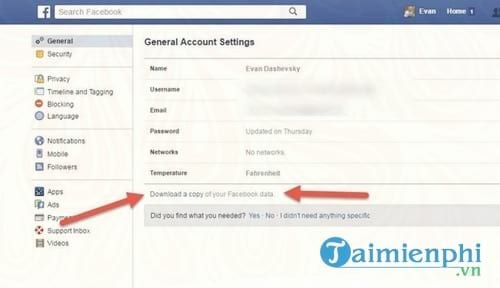
Các tính năng ẩn Facebook người dùng chuyên nghiệp mới biết
Bạn muốn sao chép các nội dung cá nhân, những thứ mà bạn đã từng chia sẻ trên Facebook: các bài đăng tải, hình ảnh, video, tin nhắn và các cuộc trò chuyện. Bạn hoàn toàn có thể làm được điều đó.
Chỉ cần truy cập Settings (cài đặt) =>General (cài đặt chung) và click chọn link Download a copy of your Facebook data (tải xuống bản sao dữ liêu Facebook của bạn) nằm ở góc dưới cùng và thực hiện theo hướng dẫn.
Tính năng này cho phép bạn tải xuống bản sao các dữ liệu Facebook hoặc chỉ cần lưu thông tin của bạn trong trường hợp nếu bạn quyết định xóa tài khoản Facebook của mình.
10. Chỉ định người thừa kế khi chủ tài khoản Facebook qua đời
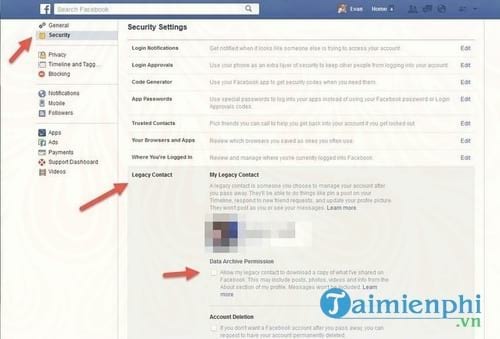
Những tính năng ẩn Facebook người dùng chuyên nghiệp mới biết
Mạng xã hội lớn nhất thế giới - Facebook đã bắt đầu cho phép người dùng chỉ định “người thừa kế” một phần tài khoản của họ sau khi chết.
Người thừa kế của họ sẽ có khả năng viết, đăng tải các trạng thái trên tài khoản mà họ được "thừa kế" lại, trả lời các lời mời kết bạn, cập nhật profile, thay đổi ảnh bìa, .... Tuy nhiên họ sẽ không có quyền truy cập vào tất cả các tin nhắn trừ khi người kia cho phép họ quyền truy cập.
Để chỉ định một người thừa kế, truy cập Settings (cài đặt) =>Security (bảo mật) =>tab Legacy Contact và chọn một trong những người bạn trên Facebook của bạn để làm người thừa kế tài khoản Facebook của bạn.
Ngoài ra bạn cũng có thể lựa chọn xóa tài khoản Facebook của mình vĩnh viễn sau khi chết.
11. Tăng cường bảo mật Facebook

Tính năng ẩn Facebook không phải ai cũng biết
Đó là một ý tưởng tuyệt vời để tăng cường thêm một số lớp bảo mật cho tài khoản Facebook của bạn. Bạn sẽ không còn phải lo lắng về việc ai đó đăng nhập trái phép và sử dụng tài khoản của mình. Tham khảo bài viết: Bảo mật 2 lớp Facebook tại đây
Dưới đây là 2 thiết lập có thể bảo vệ tài khoản Facebook của bạn:
1. Kích hoạt Login Approvals. Có thể hiểu nôm na Login Approvals là một dạng xác thực 2 yếu tố. Tính năng này thêm một bước kiểm tra tùy chọn vào tiến trình đăng nhập. Khi bạn đăng nhập tài khoản Facebook của họ trên một trình duyệt khác, Facebook sẽ gửi mã số dùng một lần tới số điện thoại của bạn.
Để kích hoạt Login Approval, truy cập Settings (cài đặt) =>Security (bảo mật) =>Login Approvals . Bạn sẽ nhận được mã kiểm tra để xác minh thiết bị bạn đăng nhập.
2, Sử dụng tính năng Trusted Contacts. Có thể hiển Trusted Contacts là chức năng giúp bạn có thể lấy lại tài khoản bị thất lạc, hoặc bị đánh cắp, nhờ vào những người bạn tin cậy trong danh sách bạn bè. Tính năng này sẽ yêu cầu bạn chọn ra 3 cho đến 5 người tin tưởng nhất trong danh sách bạn bè trên Facebook.
Để kích hoạt tính năng Trusted Contacts, truy cập Settings =>Security => Trusted Contacts.
Bạn luôn luôn có thể thay đổi danh sách người tin cậy trong danh sách bạn bè của mình để lấy lại tài khoản.
12. Chặn theo dõi Facebook trên trình duyệt thiết bị di động

Đây là tính năng mà không may bạn không tìm thấy ở bất kỳ nơi nào trên Facebook, và đó chính là vấn đề. Khi Facebook thông báo sẽ cho phép người dùng kiểm soát quảng cáo nhiều hơn để nhắm mục tiêu vào các quảng cáo nhiều hơn. Thực tế điều này không được công khai, và nó bắt đầu sử dụng ứng dụng và lịch sử duyệt web của bạn để hiển thị các quảng cáo từ các nhà quảng cáo.
Không giống như các thiết lập riêng tư trên Facebook, bạn không có tùy chọn nào để “cắt đuôi” việc theo dõi này. Tuy nhiên bạn có thể sử dụng tùy chọn của ứng dụng bên thứ 3 của Digital Advertising Alliance [link: http://optout.aboutads.info/#/ ] để làm được điều này.
Lưu ý là nhớ vô hiệu hóa AdBlocker Plus hoặc các phần mềm tương tự khác mà bạn đang sử dụng. Thực hiện theo các bước hướng dẫn đơn giản và chắc chắn rằng bạn đã đánh tích chọn hộp kế bên Facebook và bạn có thể thực hiện công việc kinh doanh internet của mình mà không có sự “tham gia” của nhà quảng cáo bên thứ ba.
13. Quản lý News Feed

Có thể ví New Feed là “nhà” của bạn trên Facebook. Và vì là nhà của bạn, nên bạn cố gắng dọn sạch sẽ, ngăn nắp và không bị phân tâm. Bạn không muốn lúc nào trên New Feed của mình cũng “bị chìm” trong đống bài đăng tải quảng cáo, hay những trạng thái chia sẻ của bạn bè, ….
Cách giải quyết nhanh nhất những vấn đề này là click chọn biểu tượng 3 dấu chấm nằm kế bên mục News Feed ở góc trên cùng bên trái. Chọn Edit Preferences từ menu và click chọn Prioritize who to see first, sau đó chọn người dùng, các trang mà bạn muốn hiển thị nhiều hay ít trên New Feed của mình.
Ngoài ra bạn có thể click chọn Unfollow people to hide their posts để ẩn các quảng cáo làm phiền bạn. Truy cập tính năng này bằng cách click chọn biểu tượng mũi tên nhỏ ở góc trên cùng bên phải mỗi bài đăng và chọn Unfollow [tên bạn bè của bạn]. 2 người vẫn là bạn bè của nhau trên Facebook, tuy nhiên những gì mà họ đăng tải sẽ không hiển thị trên New Feed của bạn nữa, trừ khi bạn theo dõi lại họ.
14. Xem tình trạng quan hệ của bạn bè

Nếu nhìn thấy một bài đăng tải của một người nào đó trên tường Facebook bạn bè của bạn, khi đó bạn có thể xem chi tiết về tình trạng quan hệ bạn bè của 2 người đó. Chỉ cần click vào biểu tượng mũi tên nhỏ nằm ở góc trên cùng bên phải bài đăng tải và chọn More Options . Tại đó bạn sẽ nhìn thấy tùy chọn See Friendship (xem mối quan hệ).
Hoặc để truy cập và để xem nhanh hơn, bạn có thể sử dụng cách này. Nếu nhập URL trang Facebook của bạn, chẳng hạn như www.facebook.com/[họ].[tên], sau đó thêm?and= [tên người dùng thứ 2]. Khi sử dụng mẹo URL này, hãy kiểm tra URL tài khoản Facebook của từng người dùng -Facebook có thể gán các ký tự lạ vào URL của họ (ví dụ, trong trường hợp nếu có tài khoản khác cùng tên).
https://thuthuat.taimienphi.vn/19-tinh-nang-an-facebook-nguoi-dung-chuyen-nghiep-moi-biet-phan-2-23645n.aspx